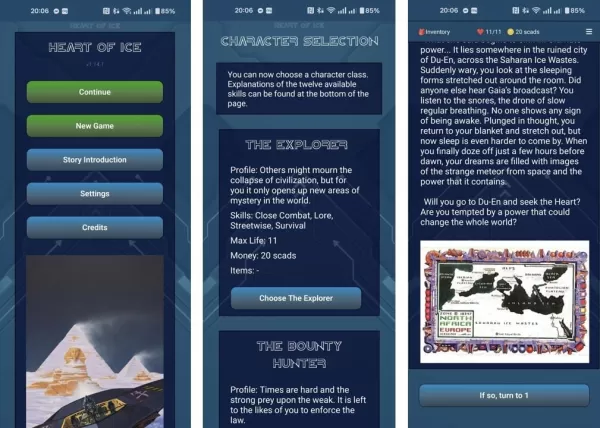গুগল ক্রোম ওয়েব পৃষ্ঠার অনুবাদ আর্টকে মাস্টার করুন এবং ভাষার বাধাগুলিকে বিদায় জানান! এই গাইডটি গুগল ক্রোম ব্যবহার করে ওয়েব সামগ্রীটি দক্ষতার সাথে অনুবাদ করার জন্য একটি বিস্তৃত ওয়াকথ্রু সরবরাহ করে, ব্যক্তিগতভাবে অনুবাদ সেটিং অ্যাডজাস্টমেন্টগুলির সাথে পূর্ণ পৃষ্ঠা এবং নির্বাচিত পাঠ্য অনুবাদ উভয়কেই কভার করে। নির্বিঘ্নে বহুভাষিক ওয়েবসাইটগুলি নেভিগেট করতে এই পদক্ষেপগুলি অনুসরণ করুন।
প্রথমে গুগল ক্রোমের উপরের ডান কোণে আরও সরঞ্জাম মেনুতে ক্লিক করুন (সাধারণত তিনটি উল্লম্ব বিন্দু বা তিনটি অনুভূমিক রেখা দ্বারা প্রতিনিধিত্ব করা হয়)।

এরপরে, ব্রাউজারের সেটিংস পৃষ্ঠাটি অ্যাক্সেস করতে "সেটিংস" বিকল্পটি নির্বাচন করুন।

সেটিংস পৃষ্ঠার অনুসন্ধান বারে, দ্রুত প্রাসঙ্গিক সেটিংস সনাক্ত করতে "অনুবাদ" বা "ভাষা" প্রবেশ করান।

এগিয়ে যাওয়ার জন্য "ভাষা" বা "অনুবাদ" বিকল্পটি সনাক্ত করুন এবং ক্লিক করুন।

ভাষা সেটিংস পৃষ্ঠায়, আপনি আপনার ব্রাউজার দ্বারা সমর্থিত ভাষাগুলি যুক্ত করতে, অপসারণ বা পরিচালনা করতে পারেন। গুরুতরভাবে, "আপনার ভাষায় নেই এমন পৃষ্ঠাগুলি অনুবাদ করার প্রস্তাব" বিকল্পটি সক্ষম করা হয়েছে তা নিশ্চিত করুন। এটি নিশ্চিত করে যে ক্রোম স্বয়ংক্রিয়ভাবে আপনাকে আপনার ব্রাউজারের ডিফল্ট ভাষায় নয় পৃষ্ঠাগুলি অনুবাদ করতে অনুরোধ করে।
এই পদক্ষেপগুলি অনুসরণ করে, আপনি একটি মসৃণ এবং বাধা-মুক্ত অনলাইন ব্রাউজিংয়ের অভিজ্ঞতার জন্য গুগল ক্রোমের শক্তিশালী অনুবাদ বৈশিষ্ট্যগুলি অনায়াসে উপার্জন করতে পারেন।